Giáo án Tin học Lớp 7 - Trường THCS Quảng Phúc
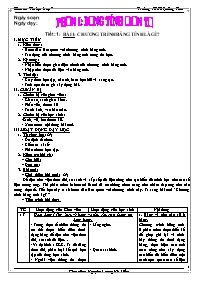
Tiết: 1: BÀI 1: CHƯƠNG TRÌNH BẢNG TÍNH LÀ GÌ?
I. MỤC TIÊU
1. Kiến thức:
- Bước đầu làm quen với chương trình bảng tính.
- Tác dụng của chương trình bảng tính trong tin học.
2. Kỹ năng:
- Nhận biết được giao diện chính của chương trình bảng tính.
- Nhập cho được dữ liệu vào bảng tính.
3. Thái độ:
- Có ý thức học tập, cần cù, ham học hỏi và sáng tạo.
- Tích cực tham gia xây dựng bài.
Bạn đang xem 20 trang mẫu của tài liệu "Giáo án Tin học Lớp 7 - Trường THCS Quảng Phúc", để tải tài liệu gốc về máy bạn click vào nút DOWNLOAD ở trên
Ngày soạn: Ngày dạy: Tiết: 1: BÀI 1: CHƯƠNG TRÌNH BẢNG TÍNH LÀ GÌ? MỤC TIÊU 1. Kiến thức: - Bước đầu làm quen với chương trình bảng tính. - Tác dụng của chương trình bảng tính trong tin học. 2. Kỹ năng: - Nhận biết được giao diện chính của chương trình bảng tính. - Nhập cho được dữ liệu vào bảng tính. 3. Thái độ: - Có ý thức học tập, cần cù, ham học hỏi và sáng tạo. - Tích cực tham gia xây dựng bài. II. CHUẨN BỊ 1. Chuẩn bị của giáo viên: - Giáo án, sách giáo khoa. - Phấn viết, thước kẻ - Tranh ảnh, văn bản mẫu. 2. Chuẩn bị của học sinh: -Sách, vở, bút thước kẻ. - Xem trước nội dung bài mới. III. HOẠT ĐỘNG DẠY HỌC 1. Tổ chức lớp: (2’) - Ổn định tổ chức. - Kiểm tra sĩ số: - Phân nhóm học tập. 2. Kiểm tra bài cũ: * Câu hỏi: * Đáp án: 3. Bài mới: * Giới thiệu bài mới: (2’) Để tiện cho việc theo dõi, so sánh và sắp xếp dữ liệu cũng như tạo biểu đồ minh họa cho các số liệu tương ứng. Thì phần mềm Microsoft Excel đã có những chức năng trên nhằm đáp ứng nhu cầu trong thực tế. Tiết học này ta sẽ bước đầu làm quen với chương trình này. Ta sang bài mới “Chương trình bảng tính l gì?” * Tiến trình bài dạy: TG Hoạt động của Giáo viên Hoạt động của học sinh Nội dung 15’ Hoạt động 1:Tìm hiểu về bảng và nhu cầu xử lí thông tin dạng bảng. 1. Bảng và nhu cầu xử lí bảng. Chương trình bảng tính là phần mềm được thiết kế để giúp ghi lại và trình bày thông tin dưới dạng bảng, thực hiện các tính toán cũng như xây dựng các biểu đồ biểu diễn một cách trực quan các số liệu có trong bảng. - Trong thực tế nhiều thông tin có thể được biểu diễn dưới dạng bảng để tiện cho việc theo dõi, so sánh dữ liệu - Ví dụ hình 1 SGK. Ta dễ dàng theo dõi, phân loại kết quả học tập của từng học sinh. - Ngoài việc thông tin được trình bày như trên, bảng tính còn thực hiện một số tính toán như: Tính tổng, TBC, xác định GTLN,NN, hoặc vẽ biểu đồ để minh hoạ. - Chương trình bảng tính là gì? - Lắng nghe. - Quan sát hình. - Trả lời. 15’ Hoạt động 2: Tìm hiểu về chương trình bảng tính. 2. Chương trình bảng tính Một số đặc điểm chung của chương trình bảng tính. + Dữ liệu trình bày dưới dạng bảng. +Xử lí nhiều loại dữ liệu khác nhau, trong đó có dữ liệu số và dữ liệu dạng văn bản. + Các tính toán được thực hiện tự động. + Khi dữ liệu thay đổi, các ô tính liên quan được cập nhật tự động. + Có thể sắp xếp và lọc dữ liệu theo những tiêu chí khác nhau. + Có các công cụ vẽ biểu đồ để minh hoạ trực quan cho dữ liệu - Quan sát hình 5/SGK ? Nhận xét cách trình bày nội dung. -Chương trình bảng tính có khả năng lưu giữ và xử lí nhiều dạng dữ liệu khác nhau, trong đó có dữ liệu số và dữ liệu dạng văn bản. - Giải thích thêm về một số đặc điểm chung của chương trình bảng tính. ? Ích lợi của chương trình bảng tính. - Quan sát. - Trả lời. - Lắng nghe - Trả lời. 10’ Hoạt động 3: củng cố * Sự khác biệt giữa chương trình bảng tính và - Hệ thống toàn bộ kiến thức. - Lắng nghe. - Nêu 1 ví dụ mà dữ liệu được trình bày dưới dạng bảng? Mà trên đó thực hiện các tính toán. -? Trong Word ta cũng tạo được các bảng. Vậy đâu là điểm khác biệt giữa bảng tạo bằng chương trình bảng tính và bảng tạo bằng hệ soạn thảo văn bản. - Thời khóa biểu. - Bảng điểm, bảng lương, hóa đơn. hệ soạn thảo văn bản. - Dữ liệu trong bảng được cập nhật tự động khi các dữ liệu đó thay đổi, Dữ liệu được minh hoạ bằng biểu đồ một cách trực quan và nhanh chóng. 4. Dặn dò: (1’) - Học bài và làm bài tập 1,2 trang 9 SGK. - Làm bài tập từ 1.1 -> 1.5 sách bài tập. - Xem trứơc bài nội dung tiếp theo. — — —»@@&??«— — — Ngày soạn: Ngày dạy: Tiết: 2 BÀI 1: CHƯƠNG TRÌNH BẢNG TÍNH LÀ GÌ? (tt) MỤC TIÊU 1. Kiến thức: - Bước đầu làm quen với chương trình bảng tính. - Tác dụng của chương trình bảng tính trong tin học. 2. Kỹ năng: - Nhận biết được giao diện chính của chương trình bảng tính. - Nhập cho được dữ liệu vào bảng tính. 3. Thái độ: - Có ý thức học tập, cần cù, ham học hỏi và sáng tạo. - Tích cực tham gia xây dựng bài. II. CHUẨN BỊ 1. Nội dung: - Màn hình làm việc của chương trình bảng tính. - Nhập dữ liệu vào trang tính. 2. Đồ dùng: - Giáo viên: Giáo án, SGK. - Học sinh: Sách vở, bút thước. III. HOẠT ĐỘNG DẠY HỌC 1. Tổ chức lớp: (2’) - Ổn định tổ chức. - Kiểm tra sĩ số: - Phân nhóm học tập. 2. Kiểm tra bài cũ: Không thực hiện. * Câu hỏi: * Đáp án: 3. Bài mới: * Giới thiệu bài mới: (1’) Ta mới tìm hiểu sơ qua về chương trình bảng tính. Tuy nhiên giao diện chúng ra sao, làm thế nào để ta thực hiện được chúng, tiết học này sẽ giúp các em làm được điều đó. * Tiến trình bài dạy : TG Hoạt động của Giáo viên Hoạt động của học sinh Nôi dung 15’ Hoạt động 1:Tìm hiểu về màn hình làm việc của chương trình bảng tính. 1. Màn hình làm việc của chương trình bảng tính. Ngoài các bảng chọn, thanh công cụ và nút - Treo tranh về giao diện của chương trình bảng tính - Quan sát hình. Excel. - ? Nhìn tranh cho biết giao diện gồm những thanh phần cơ bản nào. -? Ngoài các bảng chọn, thanh công cụ và nút lệnh giống như ở chương trình soạn thảo văn bản Word, giao diện này còn có thêm thành phần gì? - Nhận xét. - Giải thích chức năng của từng thành phần. - Trả lời. - Thanh công thức, bảng chọn Data, trang tính. lệnh giống như ở chương trình soạn thảo văn bản Word, giao diện này còn có thêm: - Thanh công thức: Nhập công thức, hiển thị dữ liệu. - Bảng chọn Data (Dữ liệu): gồm các lệnh để xử lí dữ liệu. - Trang tính: Gồm các cột và hàng, giao giữa cột và hàng là một ô. 15’ Hoạt động 2: Tìm hiểu về cách nhập dữ liệu vào trang tính. 2. Nhập dữ liệu vào trng tính a) Nhập và sửa dữ liệu: - Nháy chuột vào 1 ô của trang tính và nhập dữ liệu giống như trong soạn thảo văn bản. - Thao tác nháy chọn 1 ô gọi là kích hoạt ô tính. - Để sửa dữ liệu của một ô: Nháy đúp chuột vào ô đó và thực hiện việc sửa dữ liệu tương tự như soạn thảo văn bản. b) Di chuyển trên trang tính: - Sử dụng phím mũi tên trên bàn phím. - Sử dụng chuột và các thanh cuốn. c) Gõ chữ Việt: - Tương tự như soạn thảo văn bản. - Hướng dẫn cách nhập dữ liệu vào một ô. - Có thể di chuyển các ô theo hai cách: Sử dụng phím mũi tên trên bàn phím hoặc sử dụng chuột. - Lắng nghe. - Lắng nghe. 10’ Hoạt động 3: củng cố - Hệ thống toàn bộ kiến thức. - ? Ô tính đang được kích - Lắng nghe. - Có viền đậm xung quanh hoạt có gì khác so với ô tính khác. - Chức năng chính của chương trình bảng tính là gì? - Dùng để tính toán 4. Dặn dò: (1’) - Học bài và làm bài tập còn lại trong SGK. - Xem trước bài mới. — — —»@@&??«— — — Ngày soạn: Ngày dạy: Tiết: 3-4 Bài thực hành 1: LÀM QUEN VỚI CHƯƠNG TRÌNH BẢNG TÍNH EXCEL I. MỤC TIÊU 1. Kiến thức: - Bước đầu làm quen với chương trình bảng tính. - Tác dụng của chương trình bảng tính trong tin học. 2. Kỹ năng: - Nhận biết được giao diện chính của chương trình bảng tính. - Nhập cho được dữ liệu vào bảng tính. 3. Thái độ: - Có ý thức học tập, cần cù, ham học hỏi và sáng tạo. - Hoàn thành tốt nội dung thực hành. II. CHUẨN BỊ 1. Chuẩn bị của Giáo viên: - Sách giáo khoa, giáo án. - Phòng máy vi tính thực hành. 2. Chuẩn bị của học sinh: - Sách vở, bút thước. - Học thuộc lý thuyết và xem trước nội dung thực hành. III. HOẠT ĐỘNG DẠY HỌC 1. Tổ chức lớp: (2’) - Ổn định tổ chức. - Kiểm tra sĩ số: - Phân nhóm thực hành. 2. Kiểm tra bài cũ: (5’) * Câu hỏi: Chương trình bảng tính là gì? * Đáp án: Chương trình bảng tính là một phần mềm được thiết kế để ghi lại hoạc trình bày thông tin dưới dạng bảng, thực hiện các phép toán tự động, cũng như xây dựng biểu đồ thể hiện một cách trực quan dữ liệu trong bảng. 3. Giảng bài mới: * Giới thiệu bài mới: (1’) Ở tiết học trước các em đã được tìm hiểu về bảng tính. Để hiểu rõ hơn về bảng tính, củng cố toàn bộ kiến thức đã được tìm hiểu trong tiết học trước. Tiết học này thầy sẽ hướng dẫn các em vận dụng kiến thức đã học vào thưc hành. * Tiến trình bài dạy: TG Hoạt động của Giáo viên Hoạt động của học sinh Nôi dung 5’ Hoạt động 1:Khởi động chương trình. 1.Khởi động chương trình. - Hướng dẫn học sinh khởi - Làm theo hướng dẫn. động chương trình. - Hướng dẫn học sinh lưu kết quả và thoát khỏi Excel. - Thực hành. - Start -> All programs -> Microsoft Excel. - Lưu : File -> Save - Thoát :File->Exit. 10’ Hoạt động 2: Hướng dẫn làm bài tập1. - Liệt kê các điểm khác nhau - ? Sự khác nhau giữa màn hình Word và Excel. - Hướng dẫn thực hành. - Tìm điểm khác nhau giữa màn hình Word và Excel. - Thực hành. 10’ Hoạt động 3: Hướng dẫn làm bài tập2. - Ô kích hoạt giống nhau trong hai cách. - Delete xoá dữ liệu ô - Ô hiển thị nội dung mới - Hướng dẫn nhập dữ liệu và kết thúc theo 2 cách. - Hãy nhận xét 2 kết quả? - Thực hiện theo hướng dẫn. - Trả lời 10’ Hoạt động 3: Hướng dẫn làm bài tập3. -Nhập dữ liệu vào bảng - Hướng dẫn nhập dữ liệu - Tạo bảng tính theo mẫu - Thực hiện theo hướng dẫn. - Thực hành. 45’ Hoạt động 4: Thực hành. Nội dung thực hành: Bài tập 1 Bài tập 2 Bài tập 3 - Nhắc nhở học sinh tích cực thực hành. - Làm bài thu hoạch của tiết thực hành. - Thực hành theo nhóm - Ghi kết quả thực hành ra giấy 5’ Hoạt động 3: củng cố - Hệ thống toàn bộ kiến thức. - ? Ô tính đang được kích hoạt có gì khác so với ô tính khác. - Chức năng chính của chương trình bảng tính là gì? - Nộp bài thực hành theo nhóm. - Lắng nghe. - Có viền đậm xung quanh. - Dùng để tính toán. 4. Dặn dò: (2’) - Học bài và làm bài tập còn lại trong SGK. - Xem trước bài mới. — — —»@@&??«— — — Ngày soạn: Ngày dạy: Tiết: 5 Bài 2: CÁC THÀNH PHẦN CHÍNH VÀ DỮ LIỆU TRÊN TRANG TÍNH MỤC TIÊU 1. Kiến thức: - Tìm hiểu về bảng tính, khả năng xử lí dữ liệu bảng tính. - Biết được các thành phần chính trên trang tính. 2. Kỹ năng: - Nhận biết bảng tính, trang tính được kích hoạt. - Nhận biết được các thành phần chính trên trang tính. 3. Thái độ: - Có ý thức học tập, cần cù, ham học hỏi và sáng tạo. - Năng động, tích cực phát biểu xây dựng bài. II. CHUẨN BỊ 1. Chuẩn bị của Giáo viên: - Sách giáo khoa, giáo án. - Văn bản, tranh ảnh mẫu. - Phòng máy vi tính thực hành. 2. Chuẩn bị của học sinh: - Sách vở, bút thước. - Học thuộc lý thuyết và xem trước nội dung thực hành. III. HOẠT ĐỘNG DẠY HỌC 1. Tổ chức lớp: (2’) - Ổn định tổ chức. - Kiểm tra sĩ số: - Phân nhóm thực hành. 2. Kiểm tra bài cũ: (5’) * Câu hỏi Nhập dữ liệu và sửa dữa liệu trên trang tính như thế nào? * Đáp án: - Nhập dữ liệu: Nháy chuột chọn ô tính cần nhập dữ liệu và nhập dữ liệu vào từ bàn phím. - Sửa dữ liệu: Nháy đúp chuột vào ô tính cần sửa dữ liệu và sửa dữ liệu của ô tính. 3. Giảng bài mới: * Giới thiệu bài mới: (1’) Ở tiế ... 1. Chuẩn bị của Giáo viên: - Giáo án, SGK - Tranh, bảng phụ, phòng máy vi tính. 2. Chuẩn bị của học sinh: - Sách vở, bút ghi, thước kẻ. III. HOẠT ĐỘNG DẠY HỌC 1. Tổ chức lớp: (1’) - Ổn định tổ chức. - Kiểm tra sĩ số: 2. Kiểm tra bài cũ: (5') * Câu hỏi: 1. Mục đích của việc sử dụng biểu đồ là gì ? * Đáp án: Mục đích của việc sử dụng biểu đồ là biểu diễn dữ liệu một cách trực quan, giúp ta dễ so sánh số liệu hơn, nhất là dễ dự đoán xu thế tăng hay giảm của các số liệu. 3. Giảng bài mới: * Giới thiệu bài mới: (1’) Sau khi biết được mục đích của việc tạo dữ liệu bằng biểu đồ và các kiểu biểu đồ thì cách tạo biểu đồ từ một bảng dữ liệu và thay đổi dạng biểu đồ đã được tạo ra như thế nào. Việc đó sẽ được tìm hiểu qua tiết học hôm nay * Tiến trình bài dạy: TG Hoạt động của giáo viên Hoạt động học sinh Nội dung 22' Hoạt động 1: Tìm hiểu cách tạo biểu đồ 3. Tạo biểu đồ - Như các em đã tìm hiểu, biểu đồ giúp ta dễ so sánh dữ liệu trong bảng tính. - Chú ý lắng nghe. - Trong chương trình bảng tính, biểu đồ được tạo từ dữ liệu trên trang tính. Vậy hãy các bước tạo biểu đồ như thế nào? - Giới thiệu các bước tạo biểu đồ. - Yêu cầu HS nhắc lại các dạng bier đồ. - Nhận xét: Có rất nhiều dạng biểu đồ. Vì vậy khi tạo một biểu đồ ta cần xác định mục đích tạo biể đồ. - Để chọn dạng biểu đồ cần thực hiện các bước sau: 1. Chọn nhóm biểu đồ. 2. Chọn dạng biểu đồ trong nhóm 3. Nháy Next để sang b2 - Khi tạo biểu đồ chương trình bảng tính sẽ ngầm định lấy tất cả vùng dữ liệu. Vì vậy ta cần xác định lại vùng dũ liệu - Giới thiệu các xác định miền dữ liệu. - Sau khi xác định miền dữ liệu, tiết theo ta cần ghi các chú thích như: tiêu đề biểu đồ, chú thích các cột, trục ngang, trục đứng,... - Giới thiệu cách đặt các chú thích cho biểu đồ. - Phát biểu - Chú ý lắng nghe - Trả lời: Biểu đồ cột, tròn, quạt. - Lắng nghe, ghi nhớ nội dung chính. - Quan sát hướng dẫn - Thực hiện theo hướng dẫn các bước chọn dạng biểu đồ. - Ghi nhớ nội dung kiến thức chính. - Chú ý lắng nghe - Chú ý quan sát, ghi nhớ nội dung chính. - Chú ý, ghi nhớ nội dung chính. - Ghi nhớ kiến thức - B1: Chọn một ô trong miền có dữ liệu cần vẽ biểu đồ. - B2: Nháy nút Chart Wizard trên thanh công cụ (lúc này hộp thoại xuất hiện). - B3: Nháy liên tiếp nút Next trên các hộp thoại và nháy nút Finish trên hộp thoại cuối cùng (khi nút Next bị mờ đi). a. Chọn dạng biểu đồ: - Chọn nhóm biểu đồ. -Chọn dạng biểu đồ trong nhóm - Nháy Next để sang b2 b. Xác định miền dữ liệu: - Kiểm tra miền dữ liệu và sửa đổi, nều cần (ô Data Range) - Chọn dãy dữ liệu cần minh hoạ theo hàng hoặc cột. - Nháy nút Next để sang hộp thoại tiếp theo. c. Các thông tin giải thích biểu đồ: - Trang Titles (tiêu đề): gồm các thao tác: - Cho tiêu đề biểu đồ - Cho chú giải trục ngang - Cho chú giải trục đứng - Nháy Next - Yêu cầu HS lên đặt chú thích cho trục ngang, trục dọc - Giới thiệu cách xác định vị trí đặt biểu đồ - Khi tạo ra biểu đồ ngầm định bảng tính là sẽ chứa biểu đồ trên trang tính chứa dữ liệu. Tuy nhiên các em cũng có thể đặt biểu đồ trong trang tính mới bằng cách chọn As new sheet - Thực hiện theo yêu cầu - Chú ý lắng nghe - Quan sát hướng dẫn * Chú ý: Với các trang khác cũng tương tự - Trang Axes: Hiển thị hay ẩn các trục. - Trang Gridlines: Hiển thị hay ẩn các đường lưới; - Trang Legend: Hiển thị hay ẩn chú thích; chọn các vị trí thích hợp cho chú thích. d. Vị trí đặt biểu đồ: - Chọn vị trí lưu biểu đồ (As new sheet: trên trang tính mới; As object in: trên trang tính có dữ liệu) -Nháy Finish để kết thúc. 10' Hoạt động 2: Tìm hiểu cách chỉnh sửa biểu đồ 4. Chỉnh sửa biểu đồ a. Thay đổi vị trí của biểu đồ: nháy chuột trên biểu đồ để chọn và kéo thả đến vị trí mới. b. Thay đổi dạng biểu đồ: nháy chọn biểu đồ, (lúc này thanh công cụ Chart xuất hiện), nháy chọn vào mũi tên ở mục Chart Type, sau đó chọn kiểu biểu đồ thích hợp. c. Xoá biểu đồ: ta nháy chuột trên biểu đồ rồi nhấn Delete. d. Sao chép biểu đồ vào văn bản Word: - Nháy chuột trên biểu đồ và nháy nút lệnh Copy. - Mở văn bản Word và nháy nút lệnh Paste trên thanh công cụ. - Khi tạo biểu đồ không thể tránh khỏi phải chỉnh sửa. Để thay đổi vị trí ta thực hiện thế nào? - Giới thiệu cách chỉnh sửa. - Thay đổi vị trí biểu đồ - Thay đổi dạng biểu đồ. - Khi xoá biểu đồ ta thực hiện ra sao? Chú ý nếu trang tính có nhiều biểu đồ cần chọn đúng biểu đồ cần xóa. - Sao chép biểu đồ vào văn bản Word. Tương tự sao chép dữ liệu trên trang tính. - Chú ý lắng nghe - Chú ý, ghi nhớ nội dung chính - Chọn biểu đồ, nhấn Delete trên bàn phím 5’ Hoạt động 3: Củng cố - Hệ thống lại nội dung tiết học. - Cho bảng tính yêu cầu HS thực hiện tạo biểu đồ - Lắng nghe - Thực hiện 4. Dặn dò : (1’) - Xem kĩ kiến thức đã học, làm bài tập SGK, tìm hiểu trước bài bài thực hành. — — —»@@&??«— — — Ngày soạn: Ngày dạy: Tiết 56 : Bài thực hành 9: TẠO BIỂU ĐỒ MINH HỌA I. MỤC TIÊU: 1. Kiến thức: Biết nhập các công thức và hàm vào ô tính. Thực hiện được các thao tác tạo biểu đồ đơn giản 2. Kỹ năng: Rèn luyện kỹ năng tạo biểu đồ từ dữ liệu có sẵn. 3. Thái độ: Nghiêm túc, có ý thức, thói quen suy nghĩ và làm việc hợp lý, khoa học II. CHUẨN BỊ 1. Chuẩn bị của Giáo viên: - Giáo án, SGK, bài thực hành và phòng máy để học sinh thực hành. 2. Chuẩn bị của học sinh: - Sách vở, bút ghi, học thuộc lý thuyết thực hành. III. HOẠT ĐỘNG DẠY HỌC 1. Tổ chức lớp: (1’) - Ổn định tổ chức. Kiểm tra sĩ số. 2. Kiểm tra bài cũ: (5’) * Câu hỏi: Trình bày các bước tạo biểu đồ. * Đáp án: Tạo biểu đồ gồm 4 bước - Bước 1: Chọn dạng biểu đồ. - Bước 2: Xác định miền dữ liệu. - Bước 3: Ghi thông tin giải thích biểu đồ. - Bước 4: Xác định vị trí đặt biểu đồ. 3. Giảng bài mới: * Giới thiệu bài mới: (1’) Trong bảng tính các dữ liệu thường được trình bày theo bảng, và cách trình bày theo biểu đồ. và các em đã được tìm hiểu về cách tạo biểu đồ và mục đích tạo biểu đồ, tiết này các em vận dụng kiến thức đã học vào tạo biểu đồ. * Hoạt động dạy học: TG Hoạt động của giáo viên Hoạt động học sinh Nội dung 20' Hoạt động 1: Hướng dẫn lập trang tính và tạo biểu đồ Bài 1: Lập trang tính và tạo biểu đồ - Yêu cầu HS đọc đề bài tập 1/SGK Tr 89. - Phân tích yêu cầu đề bài, nêu yê cầu. - Đọc đề - Lắng nghe Nhập dữ liệu vào trang tính như hình sau * Yêu cầu : a. Tạo biểu đồ cột trên cơ sở dữ liệu của khối A4:D9. Sau cùng lưu bảng tính. Các bước tiến hành: - B1: Chọn một ô trong miền có dữ liệu cần vẽ biểu đồ. - B2: Nháy nút Chart Wizard trên thanh công cụ (lúc này hộp thoại xuất hiện). - B3: Nháy liên tiếp nút Next trên các hộp thoại và nháy nút Finish trên hộp thoại cuối cùng. b. Thực hiện thao tác cần thiết để có trang tính như hình 114 sau: c. Tạo biểu đồ trên cơ sở dữ liệu của khối A4:C9 - Giới thiệu các bước tạo biểu đồ như câu a. - Nhận xét, nhắc HS tích cực thực hành. - Khởi động chương trình bảng tính. - Nhập dữ liệu như hình vẽ. - Đọc yêu cầu của bài. - Thực hành theo hướng dẫn. b. Các bước: - Tiến hành xoá cột B: chọn cột B rồi nhấn Edit\Delete. c. Tạo biểu đồ: a. Tạo biểu đồ cột trên cơ sở dữ liệu của khối A4:D9 như sau: 12’ Hoạt động 2: Hướng dẫn tạo và thay đổi dạng biểu đồ Bài 2: Tạo và thay đổi dạng biểu đồ a. Tạo mới một biểu đồ đường gấp khúc trên cơ sở dữ liệu của khối A4:C9 b) Để thay đổi dạng biểu đồ ta thực hiện: - Chọn biểu đồ cần thay đổi. - Chon Chart Type trên thanh công cụ Chart. - Chọn lại biểu đồ đường. - Tiến hành lưu bảng tính. a. Ta thực hiện các bước sau: Khi vẽ biểu đồ thì ta chọn Line trong bảng chọn Chart Type ở màn hình đầu tiên và chọn As new sheet ở màn hình tiếp theo ta được biểu đồ: - Lưu: Chọn File\Save 5' Hoạt động 3: Củng cố Kiểm tra kết quả Nhận xét tiết thực hành. - Lắng nghe 4. Dặn dò : (1’) Xem tiếp nội dung còn lại của bài thực hành. — — —»@@&??«— — — Ngày soạn: Ngày dạy: Tiết 57 : Bài thực hành 9: TẠO BIỂU ĐỒ MINH HỌA(tt) I. MỤC TIÊU: 1. Kiến thức: Tiếp tục nhập các công thức và hàm vào ô tính, thực hiện được các thao tác tạo biểu đồ đơn giản 2. Kỹ năng: Rèn luyện kỹ năng tạo biểu đồ từ dữ liệu có sẵn. 3. Thái độ: Nghiêm túc, có ý thức, thói quen suy nghĩ và làm việc hợp lý, khoa học II. CHUẨN BỊ 1. Chuẩn bị của Giáo viên: - Giáo án, SGK, bài thực hành và phòng máy để học sinh thực hành. 2. Chuẩn bị của học sinh: - Sách vở, bút ghi, học thuộc lý thuyết thực hành. III. HOẠT ĐỘNG DẠY HỌC 1. Tổ chức lớp: (1’) - Ổn định tổ chức. Kiểm tra sĩ số: 2. Kiểm tra bài cũ: * Câu hỏi: * Đáp án: 3. Giảng bài mới: * Giới thiệu bài mới: (1’) Trong bảng tính các dữ liệu thường được trình bày theo bảng, và cách trình bày theo biểu đồ. và các em đã được tìm hiểu về cách tạo biểu đồ và mục đích tạo biểu đồ, tiết này các em vận dụng kiến thức đã học vào tạo biểu đồ. * Hoạt động dạy học: TG Hoạt động của giáo viên Hoạt động học sinh Nội dung 22' Hoạt động 1: Hướng dẫn tạo và thay đổi dạng biểu đồ Bài 2: Tạo và thay đổi dạng biểu đồ a) Kết quả giống như kết quả nhận được ở mục a. b. Nháy chọn lại biểu đồ cột đã tạo trong mục d của bài tập 1 và đổi dạng biểu đồ thành biểu đồ đường gấp khúc. So sánh kết quả nhận được ở mục a. - Đổi dạng biểu đồ - Kết quả giống như kết quả nhận được ở mục a. c. Đổi dạng biểu đồ vừa nhận được ở mục b thành biểu đồ hình tròn. - Hướng dẫn thực hiện d. Thực hiện xoá cột để có trang tính như sau rồi sau đó tạo biểu đồ hình tròn, biểu đồ đường gấp khúc và hình cột. - Hướng dẫn các bước tạo biểu đồ c. Đổi dạng biểu đồ vừa nhận được ở mục b thành biểu đồ hình tròn bằng cách nháy nút Chart Type trên thanh công cụ Chart và chọn Pie Chart ta được d. Từ dữ liệu bên ta có các dạng biểu đồ sau: - Lần lượt thực hiện thao tác tạo biểu đồ theo hướng dẫn c) Kết quả. d) Kết quả 15' Hoạt động 2: Hướng dẫn xử lí dữ liệu và tạo biểu đồ Bài 3: Xử lí dữ liệu và tạo biểu đồ Hàm tính trung bình: Average - Chọn biểu đồ –> Nháy nút lệnh sao chép , khởi động Word –> Nháy nút lệnh Mở sổ tính Bảng điểm lớp em đã lưu trong bài thực hành 7 a. Sử dụng hàm thích hợp, hãy tính điểm trung bình theo từng môn học của cả lớp vào hàng dưới cùng của danh sách dữ liệu. b. Tạo biểu đồ cột để minh hoạ điểm trung bình các môn học của cả lớp. c. Sao chép biểu đồ tạo được trên trang tính vào văn bản Word. - Thực hiện mở bảng điểm - Sử dụng hàm tính điểm trung bình từng môn - Thực hiện tạo biểu đồ - Thực hiện sao chép 5’ Hoạt động 3: Củng cố - Kiểm tra kết quả - Nhận xét - Lắng nghe - Thực hiện 4. Dặn dò : (1’) - Xem kĩ kiến thức đã học, làm bài tập SGK, tìm hiểu trước bài bài thực hành tổng hợp. — — —»@@&??«— — —
Tài liệu đính kèm:
 tin 7 4 cot.doc
tin 7 4 cot.doc





